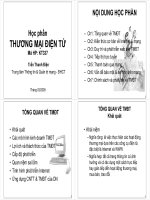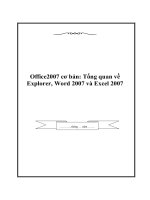tự học excel 2007 - tổng quan về excel 2007
Bạn đang xem bản rút gọn của tài liệu. Xem và tải ngay bản đầy đủ của tài liệu tại đây (650.97 KB, 8 trang )
EXCEL 2007
TỔNG QUÁT
BÀI 1 NGÀY 13.11.2009 UTBINH SOẠN
ÚT BỈNH ( 62 TUỔI ) ĐA PHẦN LÀ TỰ HỌC TRÊN SÁCH VÀ TRÊN MẠNG NÊN
MẤT RẤT NHIỀU THÌ GIỜ ĐỂ TỰ TÌM HIỂU . KHI BÍ THÌ LỤC TUNG SÁCH –
VÀO MẠNG TỪ GOOGLE ĐẾN FORUMS ĐẾN CÁC TRANG WEB CẦN THIẾT . CÓ
MỘT THỜI GIAN NỬA NĂM HỌC PHOTOSHOP VỚI NGUYÊN NHÃ VÀ ĐÔI
KHI NHỜ JACKIE ĐÔ CHỈ DẪN – GỞ BÍ .
BÂY GIỜ CÁC BIỂU MẪU CỦA NHÀ NƯỚC ĐA PHẦN DÙNG EXCEL . KHI ÚT
BỈNH LÀM BÁO CÁO KHÔNG NHẬP LIỆU ĐƯỢC VÀ KHÔNG IN ĐƯỢC TRONG
CÁC MẪU NÀY DO ĐÓ ÚT BỈNH ĐÃ NHỜ HỘI GIA SƯ TÌM DÙM 1 THẦY ĐẾN
NHÀ DẠY . HỌC ĐẾN ĐÂU THÌ ÚT BỈNH VIẾT RA ĐẾN ĐÓ VÀ PHỔ BIẾN CHO
CÁC BẠN DỐT NHƯ ÚT BỈNH CÓ TÀI LIỆU THAM KHẢO – TỰ HỌC . ÚT BỈNH
MONG RẰNG ĐÃ LÀM MỘT ĐIỀU CÓ ÍCH GIÚP CÁC BẠN TRẺ HAM HỌC HỎI
CÓ CƠ HỘI THỰC HÀNH BẢNG TÍNH EXCEL . BÍ THÌ HỎI UTBINH
HOẶC SƯ PHỤ PHƯONG DẠY KÈM CỦA ÚT BỈNH
( Phương 0973.550.495 ) . NÊN GỞ BỎ IE8 KHI XÀI PHẦN MỀM HỔ TRỢ KT
1.CÁCH NỚI RỘNG CỘT VÀ NỚI RỘNG DÒNG :
1
• Nới rộng cột : Để con trỏ tại đáy Phải của 1 Ô có các chữ Cái , con trỏ biến thành
dấu + > Rê nới rộng hay thu hẹp Cột .
• Nới rộng Dòng : Để con trỏ tại đáy Phải của 1 Ô có các chữ SỐ , con trỏ biến thành
dấu + > Rê nới rộng hay thu hẹp Dòng .
2.CÁCH TẠO CÁC NÚT CÔNG CỤ THƯỜNG SỬ DỤNG :
• Tạo các nút công cụ thường sử dụng đặt tại Customize Quick Access Toolbar để
nhấp lên khi cần mà không cần phải mở ra mất thời giờ .
• Nhấp Nút Office Button > Excel Options > Customize > Ví dụ chọn Print Preview >
Nút Add > Đã hiện ra Print Preview trong Cột Customize Quick Access Toolbar >
Ok . Có thể chọn thêm các công cụ khác các bước giống vậy .
2
3.CÁCH NHẬP NỘI DUNG VÀO BẢNG TÍNH :
• Chọn Font : Times New Roman – Size : 12 pt .
• Nhấp Nút giao nhau giữa Hàng và Cột để chọn tất cả .
• Nhập thô nội dung của 1 Cột . Bắt đầu từ Ô A1 đến các Ô dưới đó > Nhấp Phím Tab
để qua Cột kế bên > Nhấp Phím Mủi tên lên đến Ô đầu tiên của Cột B ( Ô B1)
• Sau khi nhập đầy đủ nội dung trong Bảng Tình bạn định dạng lại .
4.CÁCH IN – CHỌN KHỔ TRANG – CANH LỀ – PHÓNG TO :
• Nhấp Nút Print Preview sẽ hiện ra các công cụ để chọn lựa sử dụng .
• Nút Print > Hiện ra Bảng
Print , nhấp Ok để in Bảng
này
o Nếu muốn in từng Trang chỉ định : Chọn Page , nhập tên Trang bắt đầu trong
From và tên Trang cuối trong To .
o Qui định số bản in trong Number of copies .
o Nhấp Properties để sử dụng các thuộc tính của Máy In .
1. Nút Page Setup :
• Chọn Tab Page ,
và chọn :
3
o Chọn Khổ đứng ( Portrait ) hoặc Khổ nằm ngang ( Landscape ) .
o Nhập số liệu trong Adjust to để canh nới rộng hay thu hẹp 2 lề Trái Phải , ở
đây các bạn quan sát mép cách lề ngắn khi nhập Adjust to là : 85 .
o Nhập số liệu trong Adjust to để canh nới rộng hay thu hẹp 2 lề Trái Phải , ở đây
các bạn quan sát mép cách lề RỘNG khi nhập Adjust to là : 100 .
• Chọn Tab Margins và nhập số liệu vào các ô để canh chỉnh Đình ( Top ) – Cao
(Height) – Trái (Left) – Phải (Right) – Chân Trên (Bottom) – Chân Dưới (Feater)
trong Mục Center On Page , Canh Trang nằm giữa ở Đình ( Horizontally) – Ở giữa
Trang (Vertically) .
4
• Chọn Tab Header / Footer : Nhấp xổ xuống và chọn 1 kiểu đánh số trang
• Nhấp Tab Sheet :
5
o Trong PRINT có 4 kiểu chọn In : Gridlnes ( Có lưới ) – Black and White
( Trắng và Đen ) – Draft quality ( Không Tab ) – Row and column headings
( Hiện tên cột và hàng ) . Nhấp Options để tùy chọn trong Máy In .
o Trong Page Order : Chọn Down , then Over ( Dưới lên trên ) – Over , then
Down (Trên xuống dưới ) .
5.CÁCH CHỌN CÁC HÀNG ĐỨNG IN ĐẬM :
• Chọn Khối phần số liệu ( Giừ phím rê từ đỉnh Trái qua Đáy Phải ) > Nhấp xổ xuống
của Thẻ Home > Tab Font > Chọn More Borders
• Chọn
1 nét
6
trong Style > Nhấp lên đường đứng trong Ô Text hoặc các ô có các nét phù hợp
xung quanh Ô Text > Sẽ Preview cho bạn xem kết quả đã chọn > Ok .
6.CÁCH CHỈNH BẢNG TÍNH NẰM TRONG TRANG GIẤY :
• Vạch đứng có chấm chấm là rìa của trang giấy in , trong hình cho thấy rìa Trang
giấy in tại mép của Cột Thành Tiền . Khi in sẽ mất cột ghi chú . Cần giảm Scale cho
đến khi thấy vạch nằm trên rìa Phải của cột Ghi Chú .
7
• Khi chỉnh Scale 85 , nhấp Preview sẽ thấy Bảng Tính trong Trang Giấy In
7.TÍNH THÀNH TIỀN :
• Chọn bất cứ Dòng nào để tính thành tiền bằng công thức : Số lượng X Đơn giá . Số
lượng Dòng 9 là B9 và Đơn giá của Dòng 9 là C9 . Bạn có công thức để nhập là :
=B9*C9 > Enter > Sẽ ra kết quả thành tiền .
• Tình kết quả của các Ô còn lại : Để con trỏ đáy phải của Ô vừa tính > Con trỏ biến
thành dấu + , rê qua các Ô còn lại > Ra Kết quả thành tiền của các Dòng . Nhấp Ô
có kết quả là 0 > Nhấp Phím Delete để xóa nó .
8